Article Number: 000126361
Cómo descargar el firmware para clientes esbeltos Dell Wyse
Summary: Obtenga información sobre cómo descargar la versión más reciente del firmware del cliente delgado Dell Wyse. Estas actualizaciones de firmware de Dell Wyse se ejecutan en Windows 10 IoT, ThinLinux y ThinOS. ...
Article Content
Instructions
La actualización del firmware de un cliente delgado Dell Wyse mantiene el estado general del dispositivo. Garantiza que el software permanezca actualizado y compatible con otros módulos (firmware, BIOS, controladores y software) y puede incluir nuevas funciones. Dell Technologies recomienda actualizar el firmware del cliente delgado Dell Wyse cuando se lance una nueva actualización. Obtenga información sobre cómo descargar el firmware del cliente delgado Dell Wyse siguiendo estas instrucciones.
Sistemas operativos afectados:
- Windows 10 IoT
- ThinLinux
- ThinOS
- En un navegador web, vaya a www.dell.com/support/home/.
- Haga clic en Browse all products.
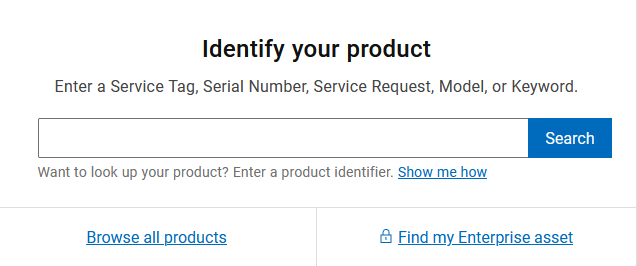
Figura 1: Haga clic en Browse all products
- Haga clic en Computers.
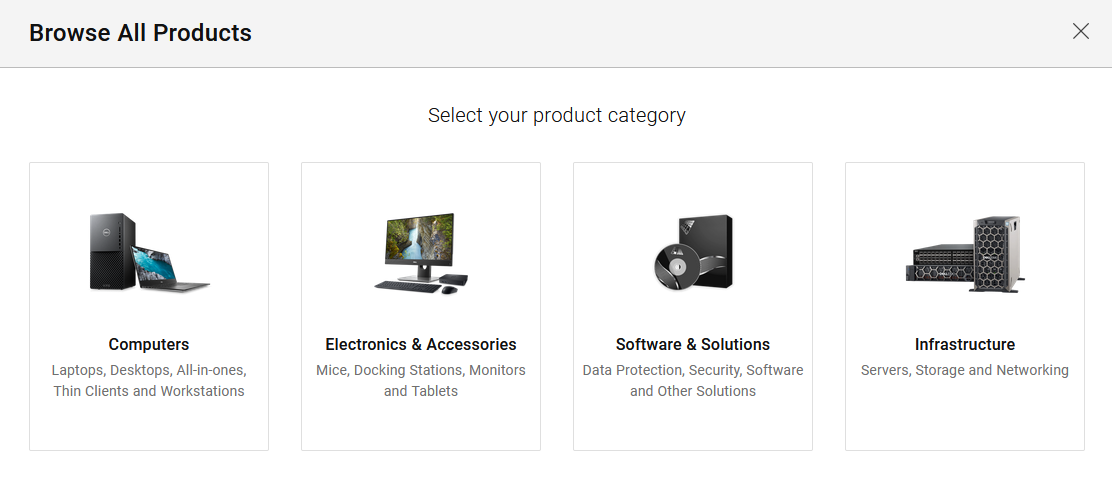
Figura 2: Computadoras
- Haga clic en Thin Clients (Clientes esbeltos).
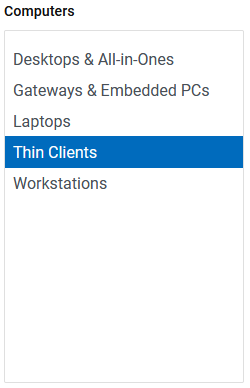
Figura 3: Clientes esbeltos
- Haga clic en Wyse Hardware (Hardware de Wyse).
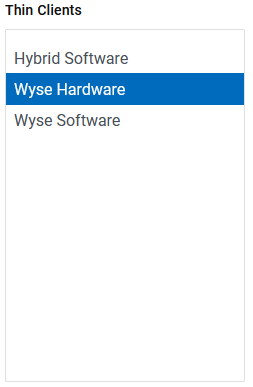
Figura 4: Hardware de Wyse
- Seleccione un cliente delgado Wyse para actualizar en la lista.
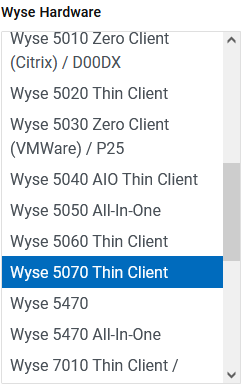
Figura 5: Selección de un cliente delgado Wyse
- Haga clic en Select This Product.
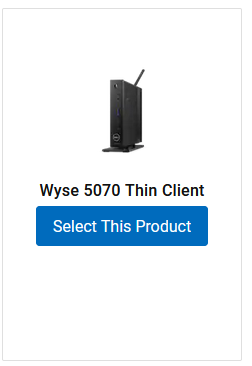
Figura 6: Select This Product
- Haga clic en Drivers & Downloads.

Figura 7: Controladores y descargas
- Seleccione un sistema operativo.

Figura 8: Sistema operativo
- En Category, seleccione Operating System.
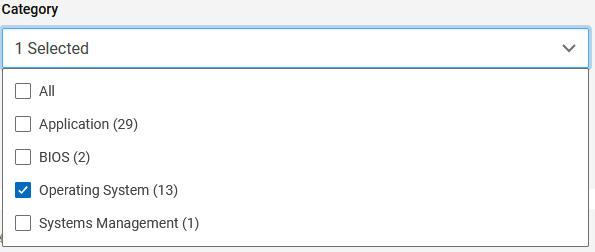
Figura 9: Categoría
- Si desea actualizar:
- ThinOS, vaya al paso 12.
- ThinLinux, vaya al paso 13.
- Windows 10 IoT, vaya al paso 14.
- Localice la imagen sin formato para utilizarla con FTP o Wyse Management Suite, o bien seleccione la imagen de Merlin para utilizarla con Dell Wyse USB Imaging Tool y haga clic en Descargar.
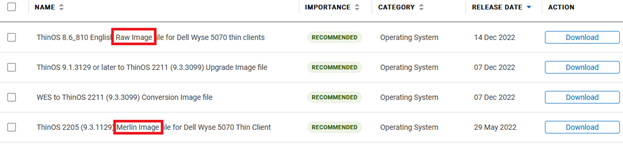
Figura 10: Ejemplos de descargas de ThinOS
- El nombre y la fecha de versión pueden ser diferentes de los que aparecen en la captura de pantalla de ejemplo.
- Para obtener más información sobre cómo utilizar Dell Wyse USB Imaging Tool para actualizar el firmware, consulte:
- Localice la imagen de Merlin para utilizarla con FTP, Wyse Management Suite o Dell Wyse USB Imaging Tool y haga clic en Descargar.

Figura 11: Ejemplo de descarga de ThinLinux
- El nombre y la fecha de versión pueden ser diferentes de los que aparecen en la captura de pantalla de ejemplo.
- Para obtener más información sobre cómo utilizar Dell Wyse USB Imaging Tool para actualizar el firmware, consulte:
- Localice el archivo de compilación para utilizarlo con Wyse Management Suite o Dell Wyse USB Imaging Tool y haga clic en Descargar.

Figura 12: Ejemplo de descarga de Windows 10 IoT
- El nombre y la fecha de versión pueden ser diferentes de los que aparecen en la captura de pantalla de ejemplo.
- Para obtener más información sobre cómo utilizar Dell Wyse USB Imaging Tool para actualizar el firmware, consulte:
Additional Information
Artículos recomendados
Estos son algunos artículos recomendados relacionados con este tema que podrían ser de su interés.
- El cliente delgado Dell Wyse que ejecuta Windows 10 IoT Enterprise 2019 LTSC experimenta un bucle de arranque que provoca una falla en el arranque
- Cómo utilizar Dell Wyse USB Imaging Tool para actualizar el firmware
- Cómo descargar Dell Wyse USB Imaging Tool.
- Cómo instalar Dell Wyse USB Imaging Tool.
- Libere el potencial: Matriz de Dell Wyse USB Imaging Tool
Article Properties
Affected Product
Last Published Date
18 Apr 2024
Version
12
Article Type
How To